Slik fjerner du tekstfarge i Google Dokumenter
Enkelte typer dokumenter forbedres når du bruker fargerike eller kreative teksteffekter på dem. Det er en rekke visuelle innstillinger i Google Dokumenter, for eksempel sideorientering, som kan påvirke hvordan publikum reagerer på dokumentet. Dette er vanligvis dokumenter som er ment å fange leserens oppmerksomhet visuelt. I slike situasjoner er det vanligvis lurt å bruke morsomme skrifter, store tekststørrelser og fargerik tekst.
Men mange av dokumentene du trenger å opprette for skole eller arbeid vil ha spesifikke formateringskrav, ett av dem er vanligvis at dokumentet bare inneholder svart tekst. Så hvis du redigerer et dokument som har andre tekstfarger, kan det hende du må lære deg å bytte tekstfarge. Artikkelen vår nedenfor viser deg hvordan du endrer tekstfarger i Google Dokumenter.
Hvordan bytte tekstfarge tilbake til svart i Google Dokumenter
Trinnene i denne artikkelen ble utført i Google Chrome, men de vil også fungere i andre nettlesere på skrivebordet. Når du har fullført trinnene i denne artikkelen, vil den valgte teksten i dokumentet bli returnert til standard svartfarge.
Trinn 1: Gå til Google Drive på https://drive.google.com/drive/my-drive og åpne dokumentet som inneholder tekstfargen du vil endre.
Trinn 2: Velg teksten med feil tekstfarge. Hvis du vil endre tekstfargen på hele dokumentet, klikker du et sted inne i dokumentet, og deretter trykker du Ctrl + A på tastaturet for å velge alt.

Trinn 3: Klikk på Tekstfargeknappen i verktøylinjen over dokumentet, og velg deretter den svarte tekstfargen.
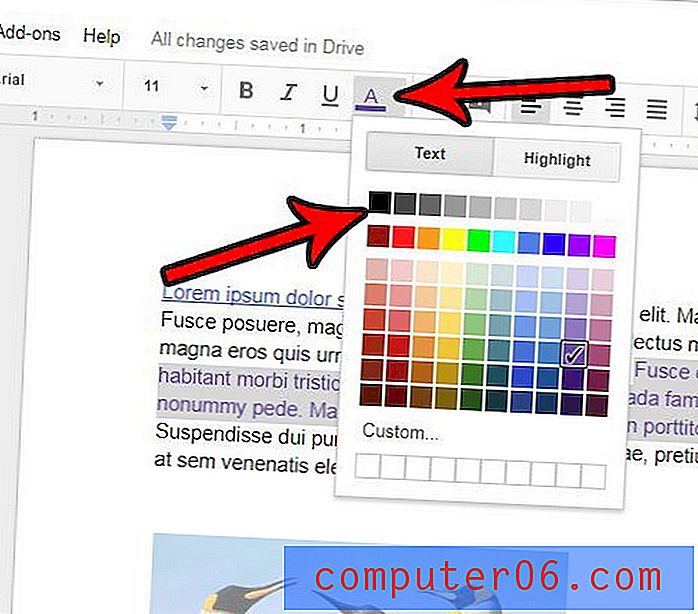
Er det andre formateringsendringer brukt på teksten din som du også ønsker å fjerne? Lær hvordan du tømmer formatering i Google Dokumenter og raskt gjenoppretter et utvalg tekst tilbake til standardtilstanden.



